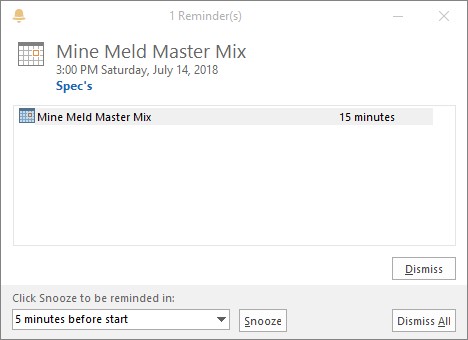Outlook 2019 ofereix el quadre de missatge de recordatori per avisar-vos quan una cita o un esdeveniment del calendari d'Outlook està a punt de tenir lloc, quan s'acosta una data límit per a una tasca, quan un missatge de correu electrònic necessita una resposta o quan algú el nom es troba a la vostra carpeta de contactes. necessita atenció.
La imatge següent mostra el quadre de missatge de recordatori. Quan Outlook s'executa i menys t'ho esperes, pot aparèixer un quadre de missatge de recordatori per mantenir-te alerta. Aquestes pàgines expliquen com gestionar els missatges de recordatori, programar missatges i fer que els missatges apareguin quan vulgueu que apareguin.
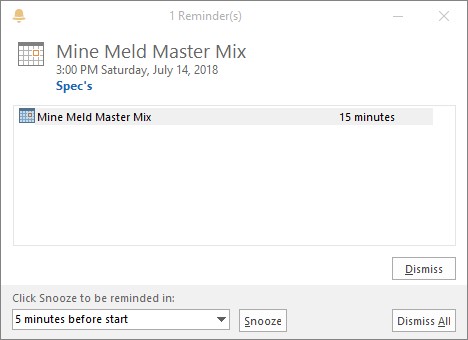
El quadre de missatge del recordatori d'Outlook.
Maneig de missatges de recordatori
Seleccioneu un recordatori al quadre de missatge Recordatori i feu el següent per gestionar un recordatori d'Outlook:
- Descarta-ho: fes clic al botó Ignora per guardar l'avís de recordatori. Si apareix més d'un avís al quadre de missatge del recordatori i voleu esborrar-los tots, feu clic al botó Descarta-ho tot.
- Recordeu-ho més tard: feu clic al botó Posposa. A la part inferior del quadre de diàleg, el quadre de text Feu clic a Posposa per ser recordat de nou a us indica quan arribarà el següent missatge de recordatori. Per canviar aquesta configuració, obriu la llista desplegable i trieu un període de temps diferent.
- Obre l'element: fes doble clic al recordatori per examinar la cita, la tasca, el missatge de correu electrònic o el contacte al qual pertany el recordatori.
- Procrastinar: feu clic al botó Tanca (la X ) al quadre de missatge de recordatori per fer-lo desaparèixer. Per obrir el quadre de missatge més tard, aneu a la pestanya Visualització i feu clic al botó Finestra de recordatoris.
Els recordatoris d'Outlook només funcionen per als elements que s'emmagatzemen en aquestes carpetes: Tasques, Calendari, Safata d'entrada i Contactes. Emmagatzemeu un element en una altra carpeta o en una subcarpeta d'una de les carpetes esmentades anteriorment i no veureu el quadre de missatge de recordatori quan el recordatori hagi de venir. Per assegurar-vos que us recordin, emmagatzema elements en aquestes carpetes: Tasques, Calendari, Safata d'entrada o Contactes.
Programació d'un missatge de recordatori
Seguiu aquestes instruccions per programar un missatge de recordatori a Outlook 2019 :
- Cita o esdeveniment del calendari: a la finestra Cita, obriu la llista desplegable Recordatori i trieu quants minuts, hores o setmanes abans de la cita o l'esdeveniment es mostri el recordatori.
- Termini de la tasca: a la finestra de la tasca d'Outlook , seleccioneu la casella de selecció Recordatori i trieu un dia i una hora per recordar-los als menús desplegables.
- Nom dels contactes: a una finestra de contacte o a la finestra de contactes, feu clic al botó Seguiment i trieu Afegeix un recordatori a la llista desplegable. S'obre el quadre de diàleg Personalitzat. Tracteu aquest quadre de diàleg de la mateixa manera que tracteu el dels missatges de correu electrònic (vegeu l'element anterior d'aquesta llista).
Fes que els recordatoris funcionin a la teva manera
Podeu fer dues o tres coses perquè els recordatoris funcionin a la vostra manera. A la pestanya Fitxer d'Outlook, trieu Opcions per obrir el quadre de diàleg Opcions. A continuació, seguiu aquestes instruccions per tenir el vostre camí amb els avisos de recordatori d'Outlook:
- Canvi de l'hora del recordatori per a cites i esdeveniments: de manera predeterminada, el quadre de missatge del recordatori apareix 15 minuts abans que comencin les cites i els esdeveniments. Per canviar aquesta configuració, aneu a la categoria Calendari i introduïu una nova configuració a la llista desplegable Recordatoris predeterminats (mireu a "Opcions de calendari").
- Canviar l'hora predeterminada dels recordatoris de tasques: quan arriba la data límit d'una tasca, el quadre de diàleg Recordatoris d'Outlook us informa a les 8:00 a.m. (o quan inicieu l'Outlook, si inicieu el programa després de les 8:00 a. m.). Per canviar aquesta configuració predeterminada, aneu a la categoria Tasques i trieu una nova hora a la llista desplegable Hora de recordatori predeterminada.
- Reproducció d'un so diferent (o sense so): de manera predeterminada, escolteu un petit timbre quan apareix el quadre de missatge del recordatori d'Outlook a la pantalla. Per escoltar un so diferent o cap so, aneu a la categoria Avançada del quadre de diàleg Opcions. Per no reproduir cap so, desmarqueu la casella de selecció Reprodueix el so del recordatori. Per reproduir un so diferent, feu clic al botó Navega i, a continuació, seleccioneu un fitxer de so .wav al quadre de diàleg Fitxer de so de recordatori.